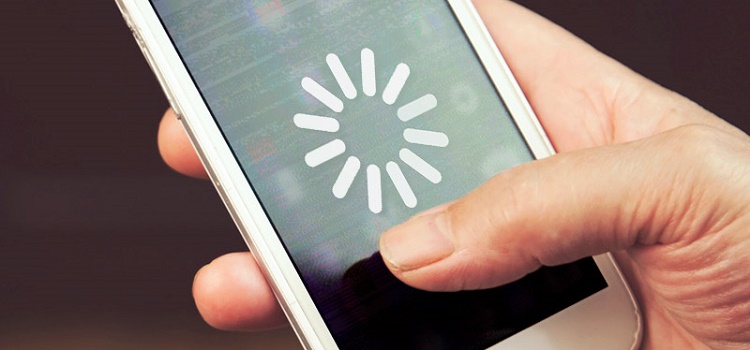به گزارش گروه وبگردی خبرگزاری صدا و سیما، تحرک بسیاری از ما انسانها با افزایش سن کاهش مییابد. ما شبیه به ماشینهای معمولی هستیم و مانند ماشینها یا سشوارهای قدیمی با گذر زمان با کارایی کمتری کار میکنیم.
با اینحال، آیا چنین روندی درباره گجتهای دیجیتال، بهویژه گوشی هوشمند نیز صادق است؟ کاربران انتظار دارند این محصولات تا ابد و با همان سرعت ابتدایی خود کار کنند. در دنیای واقعی اینچنین نیست و سرانجام عملکرد گوشیهای هوشمند کاهش مییابد.
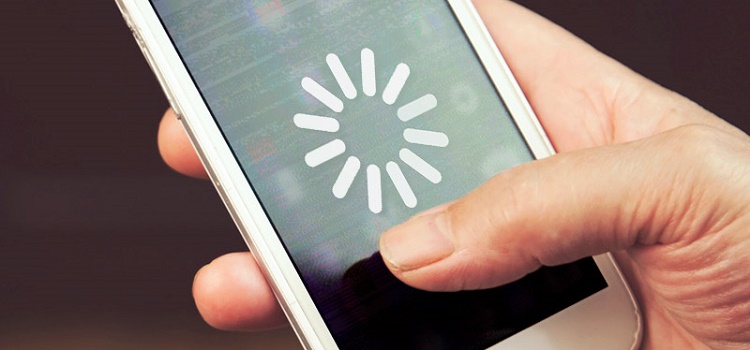
تجربه افرادی را در نظر بگیرید که سالها با انواع مختلف از این نوع محصولات کار کردهاند. پس از گذشت چند سال از عمر هر یک از گوشیهای هوشمند، نشانههای فرسودگی از جمله ثابتماندن تصویر و بارگیری کُند یا بارگیرینشدن اپلیکیشنها و ارسالنشدن پیامکها بهچشم میخورد.
این مشکلات به گوشیهای اندرویدی منحصر نیست و آیپدها یا آیفونهای قدیمی با نسخهی جدید از سیستمعامل iOS شدیدا عملکرد ضعیفی دارند. راهکار افزایش کارایی برای هر پلتفرم اندکی متفاوت است؛ بنابر این، در ابتدا دلیل کاهش میزان عملکرد در اندروید و راهحل آن را بدانید.
اتلاف فضا و عملکرد با نصب بهروزرسانیهای سیستمعامل و اپلیکیشنهای سنگین
گوشیهای اندرویدی همان نرمافزار سالهای قبلشان را ندارند. بهروزرسانیهای سیستمعامل اندروید پس از دریافت ممکن است بهخوبی برای گوشی هوشمند کاربر بهینه نشده باشند و عملکرد آن را کُند کنند.
حتی امکان دارد که شرکت مخابراتی ارائهدهنده خدمات به کاربر یا شرکت تولیدکننده محصول نرمافزارهای بهدردنخوری را در هر بهروزرسانی اضافه کند که با اجرا شدن در پسزمینه، سرعت سیستمعامل را کاهش دهد.
حتی در صورتیکه بهروزرسانی برای سیستمعامل ارائه نشود یا کاربر بهروزرسانی را نصب نکند، اپلیکیشنهای در حال اجرا در گوشی هوشمند جدید هستند و با توجه به اینکه توسعهدهندگان به گوشیهای هوشمندی با سختافزار سریعتر دسترسی دارند، ممکن است بازیها و اپلیکیشنهای دیگر برای این سختافزار سریعتر بهینه شوند و عملکرد بدی در دستگاه قدیمیتر داشته باشند.
چنین موضوعی در همه پلتفرمها صادق است. با گذشت زمان، وبسایتها سنگینتر میشوند و نرمافزارهای دسکتاپ حافظه رم بیشتری میطلبند و بازیهای کامپیوتری روی سیستمهای پیشرفتهتر نصب میشوند.
برای مثال، شما دیگر از نرمافزار آفیس ۹۷ مایکروسافت استفاده نمیکنید و نسخه جدیدتر با ویژگیهای بیشتر که به سیستمی با مشخصات بهتر نیاز دارد، جایگزین نرمافزار مذکور شده است. اپلیکیشنهای اندرویدی نیز اینگونه هستند.
راهکار: در چنین مواقعی برای افزایش عملکرد گوشی، راهکارهای چندان زیادی پیش روی کاربر نیست. اگر حس کردید سیستمعامل گوشی هوشمندتان کُند شده است، میتوانید رام کاستوم نصب کنید که نرمافزارهای بهدردنخور و اضافی یا لانچرهای تهیهشده در شرکت سازنده گوشی را نداشته باشد.
البته بهخاطر داشته باشید که این روش معمولا برای کاربران حرفهای مناسب است و اغلب مشکلات بهوجودآمده پس از نصب رام کاستوم، ارزش استفاده از آن را کاهش میدهد. اگر سرعت اپلیکیشنهایتان کُند بهنظر میرسد، نسخه سبک (Lite) این نرمافزارها را نصب کنید.
کاهش عملکرد اپلیکیشنها و سیستمعامل درنتیجه پردازشهای پسزمینه
اغلب اوقات، کاربران هنگام استفاده از گوشی هوشمند رفتهرفته اپلیکیشنهای بیشتری روی آن نصب میکنند که بعضی از آنها با روشنکردن گوشی فعال و در پسزمینه اجرا میشوند. اگر اپلیکیشنهای بیشماری را نصب کردهاید که در پسزمینه اجرا میشوند، ممکن است این نرمافزارها با مصرف منابع پردازنده و پرکردن حافظه رم، دستگاه شما را کُند کنند.
به همین ترتیب، اگر از تصویر زمینه زنده استفاده میکنید یا ویجتهای بسیاری به صفحه اصلی گوشی هوشمندتان اضافه کردهاید، احتمال دارد منابع حافظه و پردازنده و پردازنده گرافیکی را مصرف کنند. در صورت اصلاح آنها در صفحهی اصلی گوشی هوشمند، عملکرد دستگاه بهبود و احتمالا عمر باتری افزایش مییابد.
راهکار: تصویر زمینه زنده را غیر فعال و ویجتها را از صفحه اصلی حذف و اپلیکیشنهای بیمصرف را لغو نصب یا غیر فعال کنید. برای بررسی اینکه چه اپلیکیشنهایی در پردازشهای پسزمینه اجرا میشود، در نسخههای جدیدتر اندروید بخش Developer تنظیمات را باز کنید و وارد منوی خدمات (Services) شوید.
اگر اپلیکیشنی را استفاده نمیکنید و این نرمافزار در پسزمینه اجرا میشود، آن را لغو نصب کنید. اپلیکیشنهایی که حذف نمیشوند، از ابتدا بهصورت پیشفرض روی گوشی بودهاند؛ پس آنها را غیر فعال کنید.
کمبود فضا برای اجرای سیستمعامل با پرشدن حافظه ذخیره سازی
بعضی از توسعهدهندگان برای اجرای سریعتر اپلیکیشنها، آنها را بهگونهای میسازند که با کپیکردن بخشهای خاصی در حافظه رم، باعث افزایش سرعت پردازشی شوند. این بخشها شامل محتوایی است که شاید کاربر بخواهد آنها را دوباره مشاهده کند. برای مثال، مرورگر وب حتی در صورتیکه تنها یک تب در آنِ واحد مشاهدهکردنی باشد، ممکن است از محتوای همه تبها کپی تهیه کند.
این قابلیت «کَشکردن» نام دارد و تا زمانیکه حافظه دستگاه پر نشده است، باعث میشود اپلیکیشنها و تسکها با سرعت بیشتری اجرا شوند. تعدادی از توسعهدهندگان کارشان را بهدرستی انجام نمیدهند و اپلیکیشنهای آنها نهتنها رفتهرفته کُندتر میشود، بلکه همه سیستم را نیز مختل میکند.
حافظهها همزمان با پرشدن کُندتر میشوند؛ در نتیجه، ذخیرهی دادهها روی سیستم فایل در صورت پرشدن با سرعت کمتری انجام میشود. چنین موضوعی سبب میشود سیستمعامل اندروید و اپلیکیشنها آهستهتر اجرا شوند. صفحه مربوط به فضای ذخیرهسازی در منوی تنظیمات نشان میدهد که چقدر از حافظه با چه محتوایی پر شده است.
در صورتیکه فایلهای کش (حافظه پنهان) بررسی و حذف نشوند، بیوقفه افزایش مییابند و قسمت اندکی از حافظه را مصرف میکنند. بنابر این، پاککردن فایلهای کش میتواند باعث آزادشدن فضای دیسک و عملکرد بهتر سیستم فایل تا زمانی شود که این فایلهای کش بهصورت اجتنابناپذیری حافظه را دوباره پر میکنند.
برای متوقفکردن اجرای تسکها و اپلیکیشنها در پسزمینه، از نصب نرمافزارهای جانبی خودداری کنید
راهکار: تصاویری که با دوربین ثبت کردهاید، بزرگترین دلیل کمبود فضا هستند؛ در نتیجه بهتر است که هر از گاهی پس از تهیه نسخه پشتیبان، آنها را از گوشی حذف کنید. حتی میتوانید با استفاده از سرویس Google Photos، نسخه پشتیبان را بهصورت دستی تهیه کنید.
اگر مشکل حل نشد، اپلیکیشنهای بیاستفاده را لغو نصب و فایلهای غیر ضروری را حذف و حافظه کش اپلیکیشنها را پاک کنید تا فضای ذخیرهسازی آزاد شود. همچنین، با بازنشانی تنظیمات کارخانه و تنها نصب اپلیکیشنهای مورد نیاز میتوانید گوشی هوشمندتان را شبیه گوشی نو کنید.
برای پاککردن دادههای کششده از همه اپلیکیشنهای نصبشده بهصورت یکجا، اپلیکیشن تنظیمات را باز کنید و وارد بخش فضای ذخیرهسازی (Storage) شوید. سپس، صفحه را بالا بکشید و بخش دادههای کششده (Cached) را لمس کنید و گزینه OK را فشار دهید که قابلیت مذکور تنها در اندروید ۷ و نسخههای قدیمیتر این سیستمعامل در دسترس است.
در اندروید ۸ روند کار اندکی دشوارتر است. گوگل در روندی جزییگرایانهتر، گزینه مشاهده همه دادههای کششده را حذف کرده است. با اینکه منوی Storage هنوز در بخش تنظیمات موجود است، در مقایسه با نسخههای پیشین اندروید، ظاهر بسیار متفاوتتری دارد.
برای یافتن دادههای کششدهای که فضای ذخیرهسازی را پر کردهاند، کاربران باید به دستهبندیهای مقتضی همچون Music & Audio یا Movies & TV مراجعه کنند. در بخش Other Apps، میتوان دادههای کششده همه اپلیکیشنها را مشاهده کرد. در این بخش، حافظه کش اپلیکیشنها باید تک به تک بررسی و پاک شود. در اندروید ۹ و ۱۰ نیز وضعیت بههمین منوال است.
چه کاری نباید انجام داد؟
هر فهرست مناسبی از نحوه افزایش سرعت گوشیهای قدیمی، باید شامل اجزایی باشد که نباید آنها را انجام داد. در واقع، تنها اقدامی که نباید در این وضعیت انجام داد، نصب نرمافزارهایی است که اجرای تسکها و اپلیکیشنها در پسزمینه را متوقف میکنند. گوشزدکردن چنین موضوعی برای بسیاری از افراد اتلاف وقت است.
عجیب است که هنوز افرادی به این عقیده پوسیده اعتقاد دارند که نرمافزارهای یادشده با متوقفکردن اپلیکیشنهای فعال در پسزمینه و بهینهکردن عملکرد گوشیهای اندرویدی عواملی ضروری هستند. چنین اعتقادی بهشدت اشتباه است و صرفنظر از اینکه گوشی هوشمندتان چقدر باگ دارد، سعی کنید به هر دلیلی این گونه اپلیکیشنها را نصب نکنید و تنها مراحل ذکرشده را دنبال کنید.
دلیل سرعت کم گوشیهای مبتنیبر سیستمعامل iOS
همانگونه که پیشتر گفته شد، دلیل کُندبودن سرعت گوشیهای هوشمند و راهکار افزایش کارایی برای هر پلتفرم اندکی متفاوت است. بر اساس گزارشهایی که در سالهای گذشته منتشر شده است، شرکتهای تولیدکننده گوشیهای هوشمند عملکرد مدلهای قدیمی از محصولاتشان را عامدانه کاهش میدهند.
بنابر این، گاهی بهجای کُند بودن حافظه، برنامههای پسزمینه و غیره، سازنده گوشی مسئول مشکلات پیشآمده است. پس از اینکه کاربران گوشیهای آیفون ۶ و آیفون ۶S و SE متوجه کاهش سرعت گوشیهای هوشمندشان در مقایسه با گذشته شدند، اپل اعتراف کرد که عامدانه سرعت گوشیهای قدیمی را کاهش داده است.
ظاهرا اپل یک بهروزرسانی برای سیستمعامل iOS منتشر کرد که به طور ویژهای سرعت مدلهای قدیمی گوشی آیفون را هدف قرار داده بود. با اینکه در برخی گزارشها ادعا شده است اپل هنگام عرضه مدل جدید آیفون سرعت گوشیهای قدیمیتر را کاهش میدهد، این شرکت در بیانیهای دلیل ارائه این بهروزرسانی را بهگونهای دیگر شرح داد.
این غول فناوری افزایش عمر باتری و جلوگیری از خاموششدن ناگهانی آیفونهای قدیمی برای محافظت از قطعات الکترونیکی را بهعنوان دلیل انتشار بهروزرسانی معرفی کرد. با اینحال، صرف نظر از چنین موضوعی در گوشیهای آیفون نیز دلایل مختلفی برای کاهش عملکرد وجود دارد.
مشکلات موجود در نسخه قدیمی و باگهای سیستمی هنگام انتشار نسخه جدید
هنگام نصب نسخه بتا یا نسخهای جدید iOS، مشکلاتی بهوجود میآید که با نصب نسخههای جدیدتر رفعشدنی هستند. برای مثال، با انتشار سیستمعامل iOS ۱۳ کاربران باگهایی گزارش کردند که با ارائه نسخه ۱۳/۱ حل شد.
بهروزرسانیها شامل پچهای امنیتی و گاهی اوقات راهکاری برای مشکلات شناختهشده هستند. همچنین، درصورتیکه در حالت عادی گوشی شما کُند است، شاید ارتقای سیستمعامل راهکاری مؤثر باشد.
راهکار: ابتدا با مراجعه به بخش Software Update در بخش General اپلیکیشن تنظیمات، مطمئن شوید گوشی شما سیستمعامل جدید را پشتیبانی میکند. درصورتیکه iOS جدید در دسترس باشد، گزینه Download and Install را فشار دهید. سپس، رمز عبور خودتان را وارد و گزینه موافقت با قوانین و مقررات را انتخاب کنید.
دستگاه بهروزرسانی جدید را در پسزمینه دانلود میکند. پس از اتمام دانلود، اعلانی در گوشی آیفون ظاهر میشود. در پنجره باز شده، روی گزینه Details کلیک کنید تا شما را به صفحه Software Update در منوی تنظیمات هدایت کند. گزینه Install Now را فشار دهید.
برنامههای بیاستفادهای که حافظه رم و ظرفیت پردازش را اشغال کردهاند
اولین توصیه متداول برای افزایش سرعت آیفون این است که اپلیکیشنهای بیاستفاده را ببندید. برای انجام این کار، در آیفون SE ۲ و آیفون ۸ و مدلهای قدیمیتر، دکمه Home را دوبار پشت سر هم فشار دهید و در آیفون X و مدلهای جدیدتر یا آیپدهای پرو ۲۰۱۸ و جدیدتر، انگشتتان را از زیر صفحه رو به بالا بکشید.
در این حالت، اپلیکیشنهای فعال نمایش داده میشود. با کشیدن هر کدام از آنها بهسمت بالا، اپلیکیشن مدنظر بسته میشود. با اینحال، مدتها است که خود اپل استراتژی مذکور را رد کرده و میگوید که این راهکار روی عملکرد آیفون تأثیری ندارد. راه حل جایگزین ریاستارت کامل آیفون است.
راهکار: در آیفون ۵s و مدلهای قدیمیتر، کلید Sleep در قسمت فوقانی گوشی هوشمند را فشار دهید و نگه دارید. پس از ظاهر شدن گزینه کشویی Power Off، آن را بهسمت راست بکشید و منتظر باشید تا آیفون خاموش شود. در آیفونهای ۶، ۶s، ۷ و ۸ نیز روند کار به همین ترتیب است؛ اما کلید Sleep در سمت راست گوشی قرار دارد.
در گوشیهای آیفون ۱۰ و مدلهای جدیدتر، فشردن و نگهداشتن دکمه کناره دستگاه سبب فعالشدن سیری میشود؛ بنابر این، برای خاموش کردن دستگاههای مذکور باید ابتدا کلیدهای افزایش صدا و کاهش صدا و دکمه جانبی فشرده شود. در این حالت، گزینه کشویی Power Off ظاهر میشود. پس از خاموشکردن گوشی، آن را دوباره روشن کنید.
کاهش عملکرد اپلیکیشنها و سیستمعامل در نتیجه پردازشهای پسزمینه
همچون محصولات اندرویدی، در گوشیهای مبتنی بر سیستمعامل iOS نیز اپلیکیشنهای فعال در پسزمینه ممکن است به کاهش سرعت گوشی منجر شوند. در نسخههای جدید سیستمعامل یادشده، امکان متوقفکردن برخی از اپلیکیشنهای فعال در پسزمینه فراهم شده است.
قابلیتی با نام Low Data Mode از استفاده اپلیکیشنها از داده در پردازشهای پسزمینه و بارگیری خودکار نرمافزارها و بازیابی خودکار ایمیلها جلوگیری میکند. غیر فعالکردن اینها نهتنها باعث صرفهجویی در مصرف داده میشود؛ بلکه سرعت گوشی آیفون را نیز افزایش میدهد.
راهکار: برای فعالکردن قابلیت Low Data Mode، تنظیمات را بازکنید و گزینه Mobile Data را فشار دهید. سپس، وارد بخش Mobile Data Options شوید و برای متوقف کردن پردازشهای پسزمینه، کلید کشویی کنار گزینه Low Data Mode را فشار دهید.
برای فعالکردن قابلیت یادشده در شبکه وایفای، پس از ورود به اپلیکیشن تنظیمات و شبکه استفادهشده، گزینه Low Data Mode را انتخاب کنید.
تضعیف عملکرد بهدلیل اعمال جلوههای گرافیکی
آیفون، پادشاه بلامنازع گوشیهای پرچمدار و سیستمعامل iOS مملو از جلوههای بصری خارقالعاده است. در آیفونهای قدیمی، ممکن است بعضی از این ویژگیها فراتر از توان پردازشی باشند و در واقع، گوشی هوشمند را کُند کنند. برخی اوقات، باگها و کاهش عملکرد آیفون در حالت مذکور آزار دهنده است؛ در نتیجه، تغییر تنظیمات کمک خواهد کرد تا بیشتر از آیفون لذت ببرید.
راهکار: در ابتدا لازم است جلوههای بصری غیر فعال شوند. با بازکردن اپلیکیشن تنظیمات، وارد بخش Accessibility شوید و در تنظیمات Motion گزینه Reduce Motion را فعال کنید. با اعمال این تنظیمات، جلوه Parallax (پرادگرش) از پنجرههای هشدار و آیکونها حذف میشود.
جلوه مذکور بسیاری از افراد را سردرگم میکند؛ در نتیجه، ممکن است با فعالکردن گزینه Reduce Motion، راحتتر از آیفون استفاده کنید. همچنین، تنظیم گزینه یادشده سبب کاهش توان مصرفی خواهد شد.
علاوه بر آنچه گفته شد، میتوان جلوههای مربوط به شفافیت مرکز اعلانات، نوار اپلیکیشن و غیره را کاهش داد که به کُندشدن آیفون منجر میشوند. در اپلیکیشن تنظیمات، بخش Accessibility را باز و در قسمت Display and Text Size، کلید گزینه Reduce Transparancy را روشن کنید. همچنین، در این بخش میتوانید قابلیت Increate Contrast را فعال کنید.
اجرای کند سیستمعامل با پر شدن حافظه
همانگونه که پیشتر گفته شد، ذخیره دادهها روی سیستم فایل در صورت پرشدن با سرعت کمتری انجام میشود. مدت زیادی طول نمیکشد که فایلهای کش حافظهی آیفون و آیپد را پر کنند. از مرورگر سیستمعامل iOS، یعنی سافاری تا اپلیکیشنهای متفرقه، همگی حافظه پنهان دارند.
با اینکه پاککردن کش در سافاری سریع و آسان و در یک مرحله انجامدادنی است، روند کار در اپلیکیشن هر یک از شرکتهای ثالث تفاوت دارد.
راهکار: اپلیکیشن تنظیمات را باز کنید و وارد بخش سافاری شوید. گزینه Clear History and Website Data را فشار دهید و برای تأیید در پنجره باز شده همان گزینه را انتخاب کنید. پاک کردن حافظه کش اپلیکیشنهای شخص ثالث از هر توسعهدهندهای متفاوت است.
برای مثال، نرمافزار اسلک در بخش ترجیحات اپلیکیشن در تنظیمات iOS گزینهای برای پاک کردن دادههای کششده ارائه میدهد؛ اما نرمافزارهای دیگری همچون فیسبوک قابلیت یادشده را ندارند. این دسته از اپلیکیشنها باید حذف و دوباره نصب شوند.
دلایل دیگر عملکرد ضعیف در گوشیهای هوشمند
سقوط یا برخورد یا اتفاقات اینچنینی هنگام استفاده از گوشیهای هوشمند نهتنها رایج، بلکه اجتنابپذیر است. چنین اتفاقاتی سبب آسیبدیدگی یا شلشدن قطعات داخل محصول میشود. با بروز مشکل برای قطعات مذکور، این امکان وجود دارد که گوشی هوشمند از کار بیفتد یا کُند شود. بهترین راهکار در این وضعیت، جداسازی قطعات و تعمیر آن بهکمک تعمیرکار است.
اپراتورهای تلفن همراه اغلب تبلیغاتی برای شبکههایی با سرعتهای بیشتر پخش میکنند؛ با اینحال، افزایش سرعت انتقال داده در چنین مواقعی روی گوشی هوشمند قدیمی شما تأثیرگذار نخواهد بود. تنها کاربران محصولات جدید سرعت بیشتر را تجربه خواهند کرد؛ از اینرو، ممکن است هنگام مقایسه، عملکرد مدلهای قدیمی گوشیهای هوشمند کُند بهنظر برسد.
سخن پایانی
در صورتیکه هیچیک از راهکارها مؤثر نبود، تنظیمات کارخانه را بازنشانی و دادهها را پاک و تنها اپلیکیشنهای کاربردی را نصب کنید. بازنشانی تنظیمات کارخانه اپلیکیشنهای بیمصرف تعبیهشده در گوشی را پاک نمیکند، اما همچون نصب دوباره ویندوز که راه حلی برای کامپیوترهایی با عملکرد کُند است، باعث افزایش سرعت گوشی خواهد شد.
اگر بازنشانی تنظیمات کارخانه نیز دردی را دوا نکرد، بهتر است با کنارگذاشتن دستگاه قدیمی خود، گوشی هوشمند تازهای بگیرید.